دانلود و آموزش نصب plesk روی سرور مجازی ویندوز و لینوکس
ارسال شده در |
پلسک یک کنترل پنل قدرتمند و جامع است که مدیریت وبسایتها، دامنهها، حسابهای ایمیل و سایر خدمات هاست را ساده میکند. چه از یک سرور مجازی ویندوز یا لینوکس استفاده کنید، Plesk یک رابط بصری و طیف گستردهای از ویژگیها را برای سادهسازی محیط میزبانی وب به شما ارائه میدهد. در حالحاضر نصب پلسک در سرور مجازی ویندوز و لینوکس با روشهای مختلفی امکانپذیر است.
فهرست مطالب این صفحه
پیش نیازهای اصلی نصب پلسک
چندین پیشنیاز اصلی قبل از نصب plesk وجود دارد که رعایت آنها برای اطمینان از موفقیتآمیزبودن فرآیند نصب ضرورت دارد.
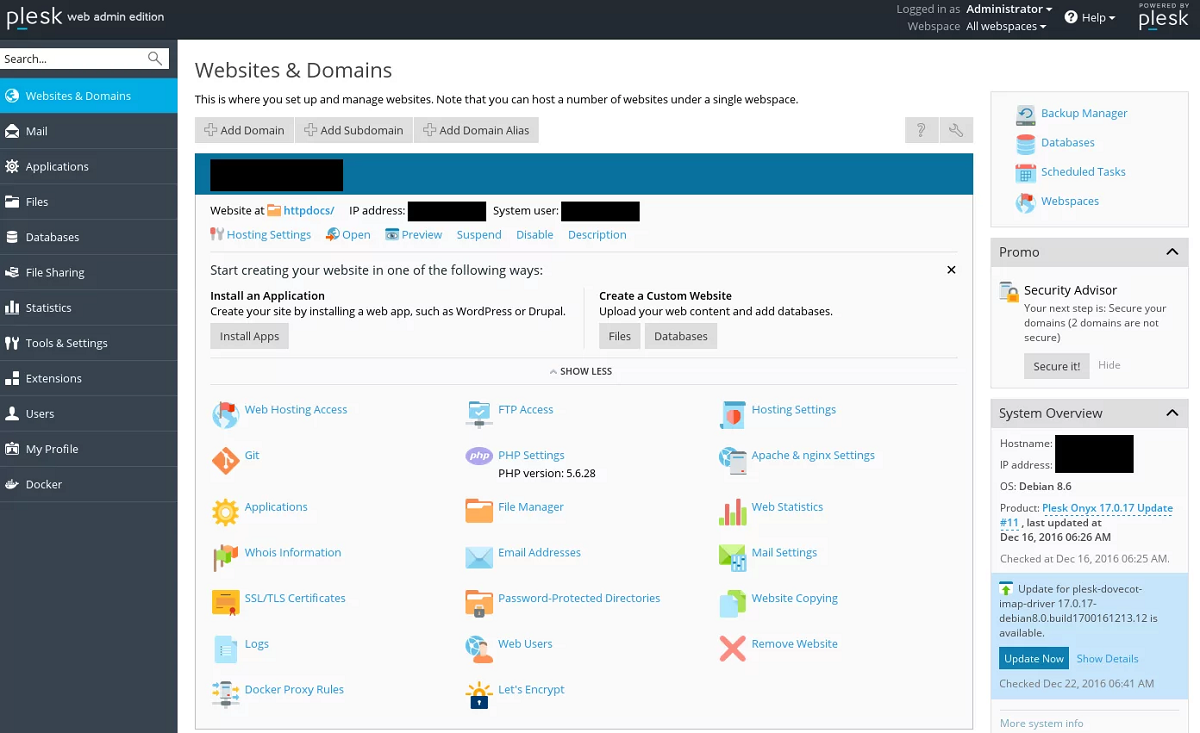
سیستمعامل سازگار
اولین پیشنیاز برای نصب plesk، داشتن یک سیستمعامل سازگار است. پلسک از سیستمعاملهای مختلفی مانند ویندوز سرور، لینوکس، سنت او.اس، اوبونتو و لینوکس دبیان پشتیبانی میکند. داشتن یک نسخه پایدار و بهروز شده از سیستم عامل برای جلوگیری از هرگونه مشکل سازگاری یا آسیبپذیری امنیتی بسیار اهمیت دارد.
منابع سختافزاری کافی
نیاز بعدی نصب پلسک، داشتن یک سرور مجازی با منابع سختافزاری است. نصب plesk به منابع زیادی نیاز دارد، بنابراین سروری با قدرت پردازنده، حافظه رم و فضای دیسک کافی موردنیاز خواهد بود. مشخصات دقیق سختافزار به حجمکاری موردانتظار و تعداد کاربران سرور مجازی بستگی دارد.
محیط سرور آماده
قبل از نصب Plesk باید نرمافزار یا پیکربندی متناقض و ایجادکننده اختلال در فرآیند نصب را از سرور حذف کرد. حذف یا غیرفعالکردن هرگونه نرمافزار متضاد، مانند سایر کنترل پنلها برای جلوگیری از تداخل و اطمینان از نصب روان پلسک ضرورت دارد.
ایمنسازی سرور مجازی هم نباید فراموش شود. اجرای اقدامات امنیتی لازم مانند نصب فایروال، سیستم تشخیص نفوذ و بهروزرسانی منظم سیستمعامل مورد نیاز خواهد بود. داشتن یک محیط سرور امن برای محافظت از وبسایتهای میزبانیشده و دادههای کاربران با استفاده از Plesk اهمیت فراوان دارد.
اتصال اینترنتی پایدار
یک اتصال اینترنتی کاربردی و پایدار برای نصب پلسک ضرورت دارد. از آنجایی که پلسک برای دانلود منابع و بهروزرسانیهای لازم دسترسی به اینترنت را نیاز دارد، اتصال پایدار و قابلاعتماد ضروری خواهد بود. ضمن آنکه سرور میزبان باید دارای یک آدرس IP عمومی اختصاصی و ثابت برای تسهیل عملکرد صحیح و دسترسی به سرور مجازی در Plesk باشد.
مجوز معتبر
داشتن یک رمز مجوز معتبر، پیشنیاز نصب Plesk خواهد بود. پلسک انواع مختلفی از مجوزها را بر اساس تعداد دامنهها یا اشتراکها ارائه میدهد. مجوز را میتوانید قبل یا بعد از نصب از وبسایت رسمی پلسک یا یک فروشنده مجاز دریافت کنید.
ویژگی های کنترل پنل پلسک
کنترل پنل پلسک ویژگیهای متعددی را برای کمک به مدیریت سرورها ارائه میدهد. پلسک با رابط کاربرپسند و طیف گستردهای از ابزارهای خود مدیریت فعالیتهای میزبانی وب را سادهتر میکند. در ادامه برخی از ویژگیهای کلیدی ارائهشده با نصب پلسک را بررسی میکنیم:
مدیریت سرور و وبسایت
کنترل پنل Plesk یک داشبورد مدیریت سرور و وبسایت جامع است. بنابراین کاربران پلسک بهراحتی و در زمان واقعی بر منابع سرور مانند پردازنده، فضای دیسک و استفاده از حافظه رم نظارت میکنند. این ویژگی به مدیران سرور کمک میکند تا مراقب سلامت سرور باشند و از عملکرد مطلوب آن اطمینان داشته باشند.
ساخت وبسایت
پلسک یک ابزار قدرتمند ساخت و مدیریت وبسایت است. این ابزار به کاربران اجازه میدهد تا وبسایتهای وردپرسی خود را با ظاهر حرفهای و بدون نیاز به دانش کدنویسی ایجاد کنند. طیف گستردهای از قالبها و تمهای قابلتنظیم دارد تا وبسایتهای منحصربهفردی را بسازد.
امنیت بالا
با نصب پلسک میتوان امنیت سطح بالای سرورها را تضمین کرد. این امنیت بالا با ویژگیهایی مانند مدیریت SSL/TLS، حفاظت از فایروال و شناسایی و حذف بدافزار صورت میگیرد.
مدیریت حسابهای ایمیل
پنل Plesk یک راهحل راحت و کارآمد برای مدیریت حسابهای ایمیل است و راهاندازی پاسخگویی و ارسال ایمیل خودکار دارد.
تعامل یکپارچه با پلتفرمهای CMS
کنترل پنل Plesk یکپارچهسازی آسان با سیستمهای مدیریت محتوای محبوب (CMS) مانند وردپرس، جوملا و دروپال دارد. این ویژگی به کاربران اجازه میدهد تا پلتفرمهای CMS را تنها با چند کلیک نصب و مدیریت کنند.
ابزارهای مناسب برای توسعهدهندگان
پلسک شامل طیف گستردهای از ابزارها و ویژگیهای مناسب برای توسعهدهندگان میشود. این ابزار از چندین زبان برنامهنویسی مانند PHP، Ruby و Perl پشتیبانی میکند. ضمن آنکه ویژگیهایی مانند سیستمهای کنترل نسخه و ادغام Git را نیز دارد.
انتقال سرور و وبسایت
کنترل پنل Plesk قابلیتهای یکپارچه انتقال سرور و وبسایت را هم در بردارد. نصب پلسک به کاربران اجازه میدهد تا وبسایتها و دادهها را بهراحتی از یک سرور به سرور دیگر منتقل کنند. با اینکار میتوان در زمان خرابی یک سرور، از دسترس خارجشدن وبسایتها را کاهش داد. این ویژگی برای صاحبان وبسایتهایی که میخواهند ارائهدهندگان هاستینگ خود را تغییر دهند بسیار مفید است.
نصب پلسک (plesk) تنها با یک کلیک
نصب کردن plesk با یک کلیک، راهی سریع و بدون دردسر برای راهاندازی و نصب plesk روی ویندوز سرور با پیکربندی پیشفرض خواهد بود. در اینجا به نحوه انجام اینکار به سادهترین روش ممکن اشاره میکنیم:
• از طریق پروتکل دسکتاپ از راه دور (RDP) وارد سرور شوید.
• نصبکننده پلسک (Plesk Installer) را دانلود کنید.
• خط فرمان ویندوز (Windows command prompt) را به اجرا درآورید. دایرکتوری را به جایی تغییر دهید که باینری نصبکننده را ذخیره کردهاید، سپس دستور زیر را اجرا کنید:
> plesk-installer.exe --select-product-id=panel --select-release-latest --installation-type=recommended
و در سرورهای لینوکسی از دستور زیر استفاده نمایید:
sh >(curl https://autoinstall.plesk.com/one-click-installer || wget -O - https://autoinstall.plesk.com/one-click-installer)
نصب بهطور خودکار انجام میشود و بین 30 تا 60 دقیقه (به طور متوسط) طول خواهد کشید. نصبکننده آخرین نسخه پایدار Plesk را دانلود میکند. سپس آن را با مجموعه پیشفرض کامپوننتها و ویژگیهای متناسب با نیازهای اکثر کاربران نصب خواهد کرد. ضمن آنکه همه بهروزرسانیهای موجود را برای به حداکثر رساندن امنیت و عملکرد آن اعمال میکند.
نگران نباشید، چراکه با نصب پلسک از این طریق هیچ یک از ویژگیهای آن را از دست نمیدهید. بعدا میتوانید اجزای Plesk را اضافه یا حذف کنید. با اینحال، اگر میخواهید بر روی اجزای نصبشده، کنترل داشته باشید، به نصب کنترل پنل پلسک از طریق مرورگر یا رابط کاربری گرافیکی وب نگاهی بیندازید.
نصب کنترل پنل پلسک از طریق مرورگر
فقط در صورتیکه هاست یا آدرس IP شما قابل حل و پورت 8447 باز باشد، این فرصت را دارید تا نصبکننده Plesk Onyx را از طریق مرورگر انجام دهید. نصب کنترل پنل پلسک از طریق مرورگر یک فرآیند نسبتا ساده است که میتواند در چند مرحله زیر تکمیل شود:
• دانلود نصبکننده: wget https://autoinstall.plesk.com/plesk-installer
• فعالسازی مجوزهای اجرا در نصبکننده Plesk دانلودشده: chmod +x plesk-installer
• راه اندازی نصبکننده Plesk با دستور: ./plesk-installer –web-interface
• دسترسی از طریق مرورگر تحت پورت 8447 با استفاده از آدرس IP https://your-ip-address:8447 یا https://your-host-name:8447 به نصبکننده Plesk
• دسترسی به مرورگر با استفاده از نام کاربری و رمز عبور «root»
• انتخاب Install or upgrade product «نصب یا ارتقا محصول» و کلیک
• انتخاب آخرین نسخه پایدار پلسک و ادامه نصب
• انتخاب یکی از انواع بستههای نصب در فهرست بستهها یا فعال کردن گزینه «پیشنمایش انتخاب مولفهها» و انتخاب همه مولفههای مورد علاقه
• ادامه نصب پلسک و کپی پیست خروجی کنسول در داخل مرورگر
• انتظار برای پایان مراحل نصبپیکربندی اولیه پس از نصب پلسک
به محض اتمام نصب plesk روی لینوکس یا ویندوز، باید پیکربندیهای کوچکی را انجام دهید:
• ابتدا باید آدرس https://your-host:8443 یا https://your-ip:8443 را در مرورگر خود باز کنید.
• سپس با استفاده از نام کاربری و رمز عبور خود به سیستم دسترسی بیابید.
• اطلاعات تماس (نام و ایمیل) ادمین را وارد کنید.
• رمز عبور را تغییر دهید تا دفعه بعد که وارد سیستم میشوید از نام کاربری “admin” و رمز عبور جدید خود بهره ببرید.
• نسخه آزمایشی یا پولی را برگزینید. در صورتیکه قبلا مجوز پولی را خریداری کردهاید، کد فعالسازی آن را وارد کنید.
• در غیر اینصورت، همچنان میتوانید پلسک را بخرید یا از نسخه آزمایشی موقت آن بهره ببرید. ضمن آنکه این امکان وجود دارد تا به دانلود plesk کرک شده هم بپردازید.
• توافق نهایی را بپذیرید و از قدرت پلسک لذت ببرید!
جمعبندی
پلسک یک کنترل پنل بسیار کارآمد و کاربرپسند محسوب میشود که ویژگیهای بسیار مفیدی را برای مدیریت سرور ارائه میدهد. رابط بصری، اقدامات امنیتی قوی و پشتیبانی گسترده، آنرا به یک انتخاب ایدهآل برای کاربران مبتدی و باتجربه تبدیل کرده است. امکان نصب پلسک در سیستمعاملهای مختلف و توانایی آن در مدیریت چندین وبسایت و دامنه، از مزیتهای ارزشمندی است که مورد توجه هر صاحب وبسایتی خواهد بود.





دیدگاهتان را بنویسید